מְחַבֵּר:
Florence Bailey
תאריך הבריאה:
20 מרץ 2021
תאריך עדכון:
1 יולי 2024
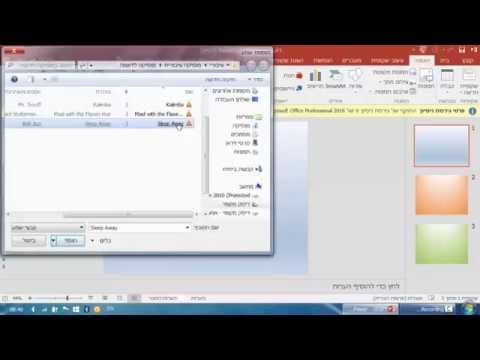
תוֹכֶן
מאמר זה יראה לך כיצד להוסיף רינגטונים מרובים למצגת PowerPoint שלך.
צעדים
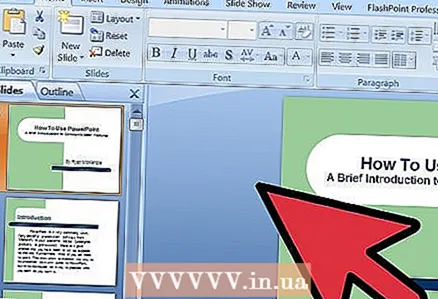 1 קח לדוגמא את PowerPoint 2007. PowerPoint 2003 דומה לזה.
1 קח לדוגמא את PowerPoint 2007. PowerPoint 2003 דומה לזה. 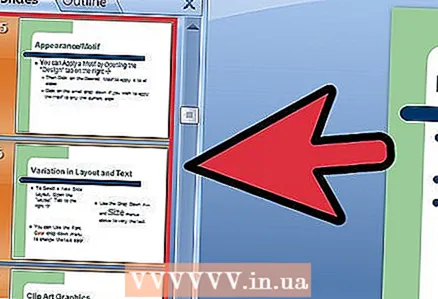 2 הכנס קובץ צליל (נניח שהמצגת שלנו כוללת 20 שקופיות ואנו רוצים שהמנגינה תישמע מ -5 עד 8).
2 הכנס קובץ צליל (נניח שהמצגת שלנו כוללת 20 שקופיות ואנו רוצים שהמנגינה תישמע מ -5 עד 8).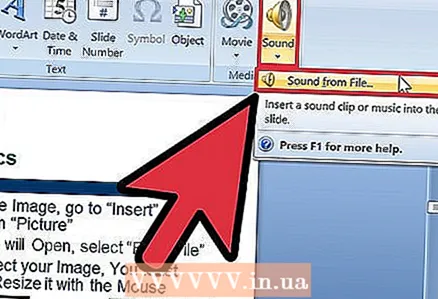 3 בשקופית 5, לחץ על הכנס -> צליל -> צליל מהקובץ. בחר את המוסיקה שברצונך להכניס.
3 בשקופית 5, לחץ על הכנס -> צליל -> צליל מהקובץ. בחר את המוסיקה שברצונך להכניס. 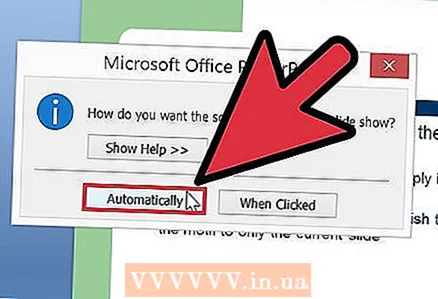 4 בדיאלוג הבא שאומר: "איך אתה רוצה שהצליל יתחיל במצגת" בחר "אוטומטי".
4 בדיאלוג הבא שאומר: "איך אתה רוצה שהצליל יתחיל במצגת" בחר "אוטומטי". 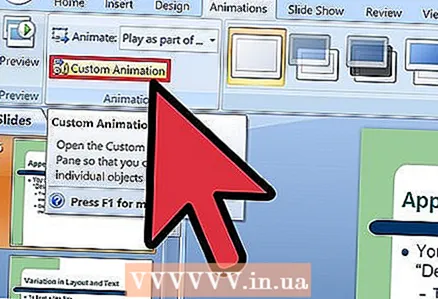 5 בסרט, לחץ על הנפשה -> הגדרות הנפשה.
5 בסרט, לחץ על הנפשה -> הגדרות הנפשה.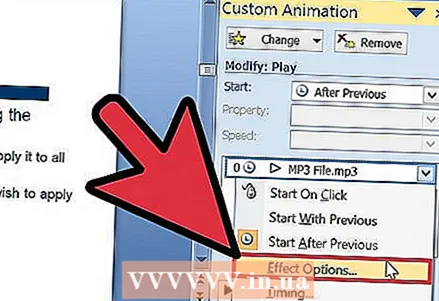 6 בחלונית המשימות של הגדרות אנימציה, לחץ על החץ לבחירה ברשימה הגדרות אנימציה ובחר הגדרות אפקט.
6 בחלונית המשימות של הגדרות אנימציה, לחץ על החץ לבחירה ברשימה הגדרות אנימציה ובחר הגדרות אפקט.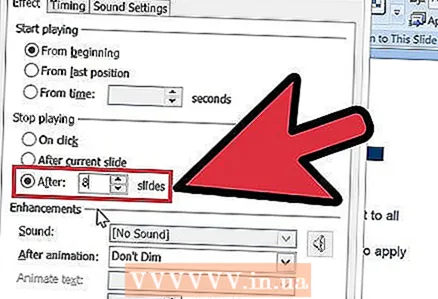 7 בכרטיסיה אפקט, תחת הפסק את המשחק, לחץ על After * שקופיות ולאחר מכן הזן 8.
7 בכרטיסיה אפקט, תחת הפסק את המשחק, לחץ על After * שקופיות ולאחר מכן הזן 8.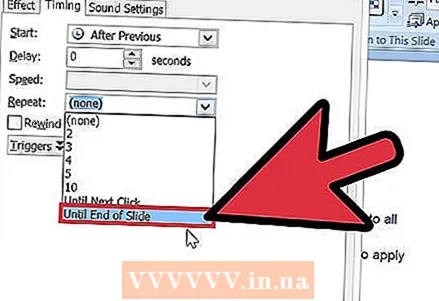 8 בכרטיסיה זמן, תחת חזור על, בחר סיום שקופית.
8 בכרטיסיה זמן, תחת חזור על, בחר סיום שקופית.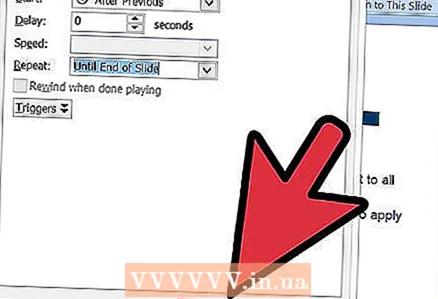 9 לאחר מכן, המנגינה תתנגן מ -5 עד 8 שקופיות. אם ברצונך להוסיף קובץ צליל נוסף לאותה מצגת, בצע את אותו הדבר.
9 לאחר מכן, המנגינה תתנגן מ -5 עד 8 שקופיות. אם ברצונך להוסיף קובץ צליל נוסף לאותה מצגת, בצע את אותו הדבר.



